find 命令来寻找文件。要在当前目录及其子目录中查找名为 "example.txt" 的文件,可以使用以下命令:,,``bash,find . -name "example.txt",``在Linux操作系统中,文件和目录的管理是日常操作的重要组成部分,无论是系统管理员还是普通用户,都可能会遇到需要查找特定文件或目录的情况,本文将介绍几种在Linux系统中寻找文件的方法,包括使用命令行工具和图形界面工具,并提供一些实用的技巧和注意事项。
使用命令行工具寻找文件

find 命令
find 命令是Linux中最常用的查找文件和目录的工具之一,它可以根据各种条件进行搜索,如文件名、大小、修改时间等,以下是一些常见的用法:
按名称查找:
find /path/to/search -name "filename"
这将在指定路径下搜索名为“filename”的文件或目录。
按类型查找:
find /path/to/search -type f -name "*.txt"
这将搜索所有扩展名为“.txt”的文件。
按大小查找:
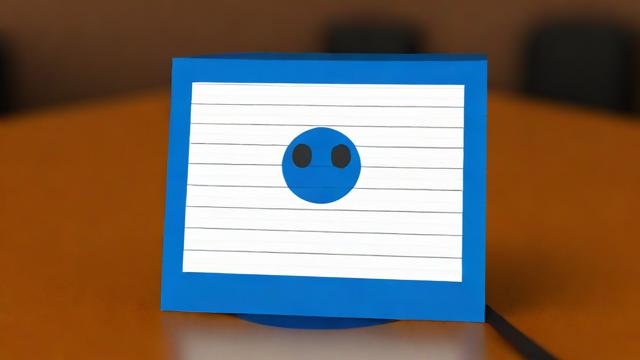
find /path/to/search -size +10M
这将查找大于10MB的文件。
按修改时间查找:
find /path/to/search -mtime -7
这将查找在过去7天内修改过的文件。
locate 命令
locate 命令通过查询一个预先构建的数据库来快速查找文件,这个数据库由updatedb命令定期更新,使用locate可以非常快速地找到文件,但它可能不会立即反映最新的文件变动。
基本用法:
locate filename
这将搜索名为“filename”的文件。
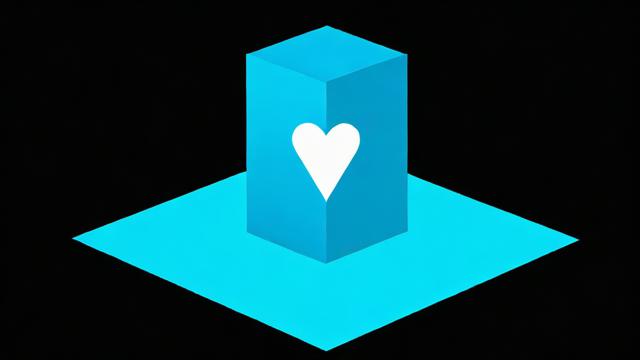
结合\转义特殊字符:
locate "file\ name"
如果文件名包含空格或其他特殊字符,需要使用引号和转义字符。
which 和whereis 命令
这两个命令用于查找可执行文件的位置。which通常只查找当前用户的PATH环境变量中的目录,而whereis还会查找手册页和源代码。
which:
which command_name
查找名为“command_name”的可执行文件。
whereis:
whereis command_name
查找名为“command_name”的可执行文件、手册页和源代码。
使用图形界面工具寻找文件
对于不熟悉命令行的用户,Linux也提供了图形界面的文件管理器,如Nautilus(GNOME)、Dolphin(KDE)和Thunar(Xfce),它们通常具有搜索功能,可以通过文件名或内容进行搜索。
实用技巧和注意事项
使用通配符:在文件名中使用通配符(如和?)可以提高搜索效率。find /path -name "*.log"将搜索所有日志文件。
组合使用多个条件:find命令支持使用逻辑运算符(如&&、||)组合多个搜索条件,以更精确地定位文件。
定期更新数据库:如果使用locate命令,确保定期运行updatedb命令以保持数据库的最新状态。
注意权限问题:在搜索文件时,可能会遇到权限不足的问题,导致无法访问某些目录或文件,在这种情况下,可以尝试使用sudo提升权限。
相关问答FAQs
Q1:find命令中的-iname选项有什么作用?
A1:-iname选项用于忽略文件名的大小写进行搜索。find /path -iname "filename"将匹配名为“filename”、“Filename”、“FILENAME”等不同大小写的文件名。
Q2: 如果我想查找最近修改的文件,应该使用哪个命令?
A2: 要查找最近修改的文件,可以使用find命令结合-mtime选项。find /path -mtime -1将查找过去24小时内修改过的文件,如果要查找特定时间段内修改的文件,可以调整-mtime的值。
通过上述方法和技巧,用户可以高效地在Linux系统中寻找所需的文件或目录,无论是使用命令行工具还是图形界面工具,掌握这些搜索技巧都将大大提高工作效率。
到此,以上就是小编对于“linux 寻找文件”的问题就介绍到这了,希望介绍的几点解答对大家有用,有任何问题和不懂的,欢迎各位朋友在评论区讨论,给我留言。